Marieke en Tom over Webcalls
Geplaatst op: 22/11/2020
We hebben iets nieuws! Webcalls heet het, en bellen via je browser is het. Dat is natuurlijk erg kort door de bocht voor een functionaliteit die heel wat in zijn mars heeft! Daarom gaan we in deze blog in op wat je allemaal kunt doen om optimaal van Webcalls gebruik te maken.
We vroegen voor deze tips niet de minsten, namelijk onze eigen Support Toppers. Want wie belt er nou meer en weet er meer van dan zij? Precies: niemand. We stellen ze even voor:
Marieke
 Op onze teampagina wordt ze het Orakel van Callvoip genoemd, en niets is minder waar. Het leeuwendeel van de Callvoip klanten kent haar en ze kan je alles over de centrale en aanverwanten vertellen. Maar voor deze test is hoeveel je van onze centrale weet eigenlijk niet relevant. Het gaat om de activiteit bellen zelf. Hoe belde Marieke al die uren vóór de komst van Webcalls? Want dat bepaalt voor een groot deel haar blik.
Op onze teampagina wordt ze het Orakel van Callvoip genoemd, en niets is minder waar. Het leeuwendeel van de Callvoip klanten kent haar en ze kan je alles over de centrale en aanverwanten vertellen. Maar voor deze test is hoeveel je van onze centrale weet eigenlijk niet relevant. Het gaat om de activiteit bellen zelf. Hoe belde Marieke al die uren vóór de komst van Webcalls? Want dat bepaalt voor een groot deel haar blik.
“Mijn Yealink T46s is al jaren mijn steun en toeverlaat in het bellend leven. Hij staat me bij tijdens alle supporttelefoontjes en ik kan ermee lezen en schrijven. Ik combineer dit toestel met mijn trouwe Plantronics DECT headset voor draadloos gemak en comfort.”
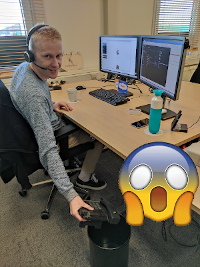 Tom
Tom
Onze laatste aanwinst maakt veel bel-uren in zijn rol als support medewerker. Waar Marieke en haar Yealink een volledig op elkaar ingespeeld team waren, mocht Tom eigenlijk al vrij snel in de bèta van Webcalls werken voor zijn dagelijkse bel-uurtjes. Dit geeft hem een ander perspectief op veel bellen dan Marieke.
Wat vinden Marieke en Tom nu van onze nieuwste functionaliteit en wat zijn, ieder met een eigen bril, hun tips?
- Pin Webcalls vast in Chrome of Edge
- Gebruik verschillende browsers
- Open het UC Panel zodra je je browser opent
- Overzicht en snelheid dankzij dashboard en Click to Dial app
- Handige accessoires en andere tips
1. Pin Webcalls vast in Chrome of Edge
Herken je dat? Je bent aan het werk en hebt 387 tabbladen open in je browser. Geeft niks, je bent niet alleen. Ook bij Callvoip hebben we een paar tabjeskoningen en koninginnen waar Marieke er zeker één van is.
Marieke: “Ik belde altijd door in Click to Dial het nummer te zoeken en via mijn Yealink uit te bellen. Ik hoef niet te zoeken en kan op het display van de Yealink alle info zien.”
Maar wat nu als je Webcalls gebruikt, en je wilt gaan bellen? Hoe vind je dan snel in het oerwoud van tabjes jouw Webcalls terug?
Tom: “Je loopt, zeker als je uit wilt bellen, al snel door je openstaande tabs heen te klikken. Heb je hem als zgn. ‘snelle link’ in Chrome of Edge dan staat Webcalls altijd paraat. Vergelijkbaar aan Marieke’s geliefde Yealink op het bureau ;-)”
Pin de tab met Webcalls dus als snelle link vast! Dat kan in Chrome of Edge en je haalt dan de tab met Webcalls los als apart venster. Heb je hem zo gevonden als je wilt bellen!
Bekijk onze handleiding, pagina 5, hoe vastpinnen in de browser werkt.
2. Gebruik verschillende browsers naast elkaar
Je kunt dus een tab van je favoriete browser vastpinnen. Maar je kunt ook gewoon je Webcalls in een andere browser openen. Surf je altijd in Chrome? Open je Webcalls dan in bijvoorbeeld Firefox. Zo heb je lekker overzichtelijk in je taakbalk onder in beeld je verschillende vensters. Webcalls werkt in alle bekende browsers, dus je hebt volop keuze.
Marieke: “In de praktijk gebruik ik nu een combinatie van vastpinnen én een andere browser. Ik open ’s morgens de vastgepinde link in de browser waarmee ik bel naast mijn standaard favoriete browser. Het is even een nieuwe routine maar die heb je binnen een week te pakken.”
3. Open het UC Panel standaard zodra je de browser start
Bellen in je browser, dat is Webcalls. Kort door de bocht betekent dat dus wel: geen browser open? Niet bereikbaar via Webcalls. Anders dan een toestel op je bureau wat altijd klaar voor de start staat, moet je voor Webcalls wel eerst je browser openen en ingelogd zijn op jouw UC panel.
Nu bestaat de kans dat je toch wel elke ochtend aan het begin van je werkdag een browser opent. Voor je mail, CRM, noem het maar op. Dan kun je gemakkelijk instellen dat bepaalde websites standaard geopend worden zodra jij jouw browser start. Voeg daar dus het UC Panel met Webcalls aan toe - en klaar!
In Chrome of Edge: open Webcalls; ga dan linksboven naar de browser-instellingen en zoek naar het kopje Bij opstarten. Geef daar aan dat je bij het openen een pagina altijd wilt starten. Bij Firefox ga je naar Opties en vervolgens Startpagina. Voilá!
4. Overzicht in al je gesprekken dankzij Dashboard en Click to Dial
Met Webcalls heb je op je computerscherm nu je telefonie-dashboard. Dat biedt meer overzicht dan het vaak kleine schermpje met een paar regels tekst van je vaste bureautoestel. Dat maakt dat je meer en beter overzicht hebt.
Tom: “Naast Webcalls staat er ook nog een vast toestel op mijn bureau, een Yealink T42S. Mooi ding natuurlijk, maar een displaytje van een paar centimeter breed en hoog. Het grote scherm voor mijn neus kan mij veel meer en vooral ook overzichtelijker informeren over mijn lopende gesprekken. Dat werkt erg prettig.“
Het UC-Panel is de omgeving waarin Webcalls actief is. Het biedt, naast je gesprekken, al je persoonlijke informatie omtrent jouw telefonie. Denk aan gespreksgeschiedenis, telefoonboek etc. En je kunt klikken en gelijk bellen.
Marieke: “Wat ik ook mooi vind aan Webcalls is dat je de profielfoto’s van je collega’s in beeld ziet. Op mijn Yealink lachen mijn collega’s mij niet toe, in Webcalls wel. Dit doet stiekem veel voor het persoonlijke aspect, zeker in tijden van thuiswerken waar je elkaar minder treft. Verder is het overzicht over alle gelijktijdige gesprekken en hun status én de prefix en tijdsduur echt subliem voor het overzicht! En dankzij de Click to Dial extensie heb ik ook een Webcalls telefoonboek. ”
Voor allebei geldt dat ze erg te spreken zijn over de gebruiksvriendelijkheid. Een duidelijk overzicht van alle inkomende, lopende, wachtende en afgeronde gesprekken links in beeld, op kleur, met de tijd, met de prefix. De actieve gesprekken staan bovenaan de lijst. Je wisselt met één klik tussen gesprekken en verbindt gemakkelijk door. Ook wanneer er een gesprek binnenkomt als je Webcalls tab niet actief is kun je deze met 1 klik naar voren halen door op de browsermelding te klikken. In Firefox heb je continu een handig icoontje bovenaan je venster.
Uitbellen kan door in je dashboard op een recent nummer of collega te klikken, door een nummer te toetsen of te plakken en - nog makkelijker - door de Click to Dial te gebruiken. Zoek en klik een contact in je Click to Dial bedrijfstelefoonboek; webcalls gaat bellen, neem aan en je belt al uit. Gewoon een ander nummer kopiëren en plakken werkt uiteraard ook. Het werkt allemaal erg overzichtelijk en intuïtief.
5. Handige accessoires en andere tips
Waar kun je niet zonder als je via Webcalls gaat bellen? Zowel Marieke als Tom noemen meteen een goede, draadloze headset.
Marieke: “Zeker voor veelbellers als wij is een comfortabele, goede headset onontbeerlijk. Wij bellen met bluetooth Jabra Evolves die een opvallend hoge prijs-kwaliteit verhouding hebben. Ze hebben goede, heldere audio aan beide kanten van de lijn, zitten ook aan het eind van de dag nog comfortabel en zijn gemakkelijk in gebruik.”
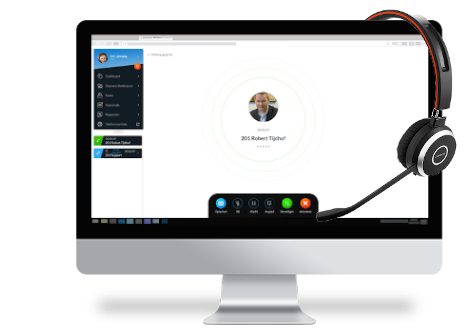
Vind ook jouw ideale headset met de nieuwe keuzehulp in onze webshop!
Verder werkt Webcalls ook samen met de verschillende handigheden van de centrale. Zo krijg je de prefix gewoon op de popup als je gebeld wordt. Heb je een wachtrij, dan zie je de tijd dat iemand in de wacht heeft gestaan. Nuttige informatie dus aan het begin van zo’n gesprek.
Marieke: “Iedereen weet dat ik groot fan ben van onze Click to Dial. Webcalls en die Click to Dial is een geslaagd huwelijk. Ik bel vrijwel altijd uit met die handige Chrome extensie, dus het feit dat mijn favoriete tools zo goed samenwerken, vind ik fantastisch!”
Inmiddels draait de Callvoip Support volledig op Webcalls. Dat alleen al vertelt je dat het een prettige, goed doordachte oplossing is. Onze Marieke en Tom zijn namelijk niet de minste bellers, goed voor vele uurtjes per week. Wil jij ook meer weten over Webcalls? Neem dan contact met ze op, ze vertellen je graag meer. En je kunt dan meteen horen hoe het klinkt.
Telefoonnummer: 050 820 00 00
E-mail: callvoip@callvoip.nl
